如何修复 429 太多请求错误代码? (9 种方法)
已发表: 2023-06-05什么是“429 太多请求错误”?
当用户或客户端在特定时间范围内用过多的请求使服务器不堪重负时,就会发生“429 太多请求”错误。 此外,如果 Web 服务器的资源耗尽并且没有足够的可用内存来处理请求,则会发生 429 错误。
从名称本身,任何人都可以理解当有人尝试重复访问网站并超过允许的尝试次数时会出现错误“429 Too Many Requests”。
“429 Too Many Requests”错误是数字环境中最常遇到的错误之一。 它经常出现,并且被 Web 管理员和开发人员广泛认可和熟悉。
根据浏览器和自定义设置,错误 429 有太多请求,可以在不同的变体中找到。 例如,
- 429 请求过多
- 429 错误
- 响应代码 429
- 429 服务器错误
- HTTP 429
- 错误 429(请求过多)
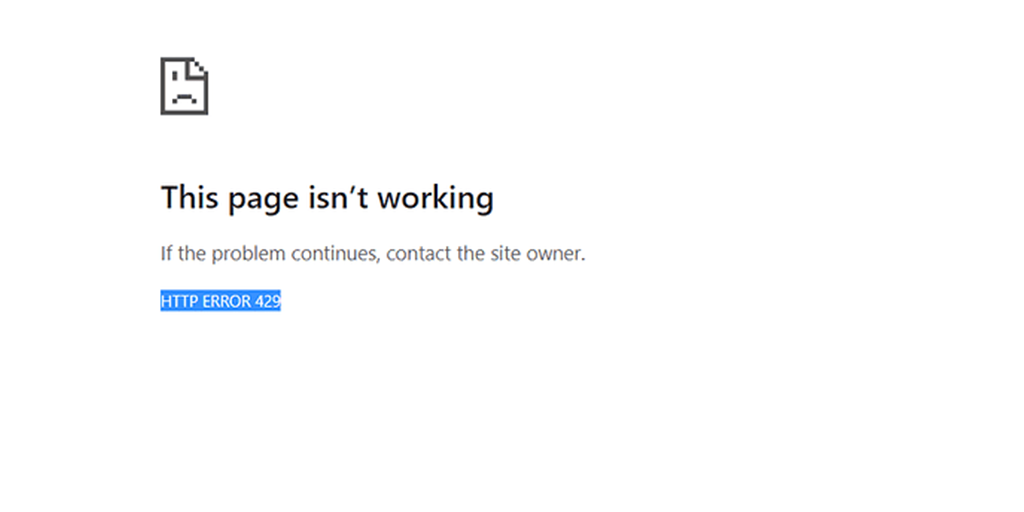
无论变化如何,它都具有相同的含义,即用户或客户端在有限的时间内通过过多的请求使服务器过载。
大多数时候,错误会自行解决。 但是,在某些条件下,例如 暴力或 DDoS 攻击,重要的是要保持警惕并立即采取行动进行修复。
429 错误的原因是什么?
- 超出速率限制或使用配额:许多 API 和服务对客户端在给定时间段内可以发出的请求数量施加限制。 如果超过这些限制,服务器将返回 429 错误。
- 发送过多的请求:快速向服务器发送大量请求,尤其是在短时间内,可能会触发 429 错误,作为防止滥用或过载的保护措施。
- 服务器端配置:某些服务器配置为在满足某些条件(例如高流量或系统负载)时生成 429 错误。
- API 速率限制: API 通常会实施速率限制以确保公平使用并防止资源耗尽。 如果客户端超出分配的请求限制,API 会返回 429 错误。
- Web 抓取和爬取:自动 Web 抓取工具或激进的 Web 爬虫会生成过多的请求,使服务器不堪重负并导致 429 错误。
- 分布式拒绝服务 (DDoS) 攻击:策划 DDoS 攻击的恶意行为者会向服务器发送大量请求,从而阻碍正常操作并导致合法用户出现 429 错误。
429 too many requests 错误的影响
对用户体验的影响:当用户遇到249错误时,他们的第一印象可能是该网站不可靠、不值得信任。 这可能会导致沮丧和恼怒的感觉,并且网络流量也会突然下降。
对网站所有者的潜在后果:如果错误 429 过于频繁,可能会导致用户不满、失去信任、负面品牌声誉,并最终影响业务目标和收入。
SEO 和 SERP 排名注意事项:如果错误 429 没有迅速解决并持续持续存在,它可能会对您网站的搜索引擎排名产生负面影响,降低其可见度,从而影响自然流量。
阅读:如何改进 WordPress 网站的 SEO
如何修复 429 请求过多错误?
如前所述,当用户在特定时间范围内发送异常多的请求时,会出现“429 Too Many Requests”错误消息。 发生这种情况的原因有多种,例如插件问题、潜在的 DDoS 攻击或其他原因。
此错误本质上是服务器请求您避免发送其他请求的方式。
要解决 WordPress 中的此问题,您可以尝试以下八种故障排除方法之一:
在本节中,您将了解修复“429 请求过多”错误的 9 种最佳故障排除方法。
- 清除浏览器缓存
- 刷新 DNS 缓存
- 通过 API 检查速率限制
- 临时禁用所有 WordPress 插件
- 更改默认的 WordPress 登录 URL
- 稍后重试发送请求
- 尝试使用默认的 WordPress 主题
- 从备份恢复网站
- 联系您的网络托管服务提供商
清除浏览器缓存
浏览器的缓存在提高网站加载速度和用户体验方面起着重要作用。 当您访问网站时,浏览器会将各种资源(如 HTML 文件、图像、CSS 样式表、JavaScript 文件等)保存到其缓存内存中。
下次您访问同一个网站时,浏览器不会再次从 Web 服务器获取所有资源,而是从其缓存中检索它们。 这减少了需要下载的数据量,从而加快了页面加载时间。
但是,如果缓存数据过时或累积过多,则可能导致“429 请求过多”错误的发生。 因此,您应该采取的第一步是清除浏览器缓存并检查它是否可以解决问题。
如果您使用的是 Chrome 浏览器,请按照以下步骤操作:
阅读:浏览器市场份额和使用统计
第 1 步:根据您的浏览器,转到设置菜单。
例如,在 Google Chrome 中,您可以通过单击位于窗口右上角的三个垂直点来找到设置菜单。
第 2 步:要继续,请选择“更多工具”,然后单击“清除浏览数据”。
![如何修复 DNS_PROBE_STARTED 错误? [8种方式] 7 Clear browsing data in Chrome](/uploads/article/49281/BRPLKch7tLhYF9x5.png)
第 3 步:将显示一个弹出窗口,您可以选择位于“基本”部分下的所有三个选项,如下图所示。 这些选项包括“浏览历史”、“Cookie 和其他站点数据”以及“缓存的图像和文件”。
第 4 步:单击“清除数据”以启动该过程。
![如何修复 DNS_PROBE_STARTED 错误? [8种方式] 8 Clearing data in Google Chrome](/uploads/article/49281/j1deRZiPqFQgLOUp.png)
刷新 DNS 缓存
如果清除浏览器缓存不起作用,您可以尝试钓鱼 DNS 缓存。 DNS 缓存在加快网站访问速度方面起着至关重要的作用。 它将最近访问的域名及其对应的 IP 地址存储在设备本地。 这使得对同一域的后续请求可以快速解析,而无需再次查询 DNS 服务器。
但是,如果您在 DNS 缓存 TTL 自然到期之前发出了大量请求,则可能会触发 HTTP 错误 429。
对于 Windows 10 和 Windows 11 用户:
步骤 1:按 Windows 键和 R 打开“运行”命令。或者,您可以在“开始”菜单中搜索它。
第 2 步:键入“ cmd ”并按 Enter 键打开命令提示符。
![如何修复 DNS_PROBE_STARTED 错误? [8种方式] 13 Opening Command Prompt in Windows](/uploads/article/49281/cTttUdGWn2ghriiW.png)
第 3 步:打开命令提示符窗口后,键入“ ipconfig/release ”以释放您当前的 IP 地址。
![如何修复 DNS_PROBE_STARTED 错误? [8种方式] 14 Using Ipconfig command on CMD](/uploads/article/49281/5wrunwPUmq4nC7es.png)
第 4 步:接下来,键入“ ipconfig/flushdns ”以释放 DNS 缓存。
第 5 步:键入“ ipconfig /renew ”以获取新的 IP 地址。
![如何修复 DNS_PROBE_STARTED 错误? [8种方式] 15 ipconfig renew](/uploads/article/49281/9fcw6hnDmo6hgP65.png)
第 6 步:键入“ netsh int ip set dns ”并按 Enter 键重置您的 IP 设置。
第七步:最后,输入“ netsh winsock reset ”来恢复Winsock Catalog。
![如何修复 DNS_PROBE_STARTED 错误? [8种方式] 16 netsh winsock reset](/uploads/article/49281/BtQQc9bmNVxyFC61.png)
步骤 8:完成这些步骤后,重新启动计算机以确保更改生效。

对于 MacOS 用户:
第 1 步:首先,打开 Mac 上的系统偏好设置选项。 如果您安装了 Gas Mask,它可以更轻松地搜索与系统相关的任务。
第 2 步:接下来,导航至以太网选项卡并单击高级选项。
第 3 步:在 TCP/IP 选项卡下,您会找到释放 DHCP 租约的选项。 单击此选项将允许您清除 Mac 上的本地 DNS。
![如何修复 DNS_PROBE_STARTED 错误? [8种方式] 17 Renew DHCP in MacOS](/uploads/article/49281/m8hzqBSLWtezz9xo.png)
第 4 步:转到 Utilities > Terminal 并输入命令以清除本地 DNS 缓存。
第 5 步:刷新本地 DNS 缓存的命令是“ dscacheutil -flushcach e”。
第 6 步:输入命令后,将不会弹出单独的成功或失败消息。 但是,在大多数情况下,缓存将被清除而不会出现任何重大问题。
通过 API 检查速率限制
如果你是开发者,只要清楚API设置的具体速率限制,就可以轻松避免429错误的触发。 强烈建议您必须检查 API 的速率限制文档操作。
这些速率限制定义了在给定时间范围内可以发出的最大请求数。 通过保持在这些允许的阈值内,您可以确保它们不会超过限制并触发 429 错误。
通过了解速率限制并相应地管理他们的请求,您可以保持与 API 或服务的流畅且不间断的交互流,避免 429 错误造成的任何中断。
临时禁用所有 WordPress 插件
在尝试解决“429 请求过多”错误时,重要的是要记住错误的 WordPress 插件可能导致冲突并触发问题。 因此,作为故障排除过程的一部分,请考虑停用或禁用所有 WordPress 插件。
在这种情况下,让我们假设您无法访问您的 WordPress 管理仪表板并且无法以通常的方式禁用该插件。
您可以做的替代解决方案是尝试通过 FTP 客户端(即 Filezilla)访问您的网站并打开 wp_content 文件夹。
- 为此,导航到 public_html/wp-content/ 目录。
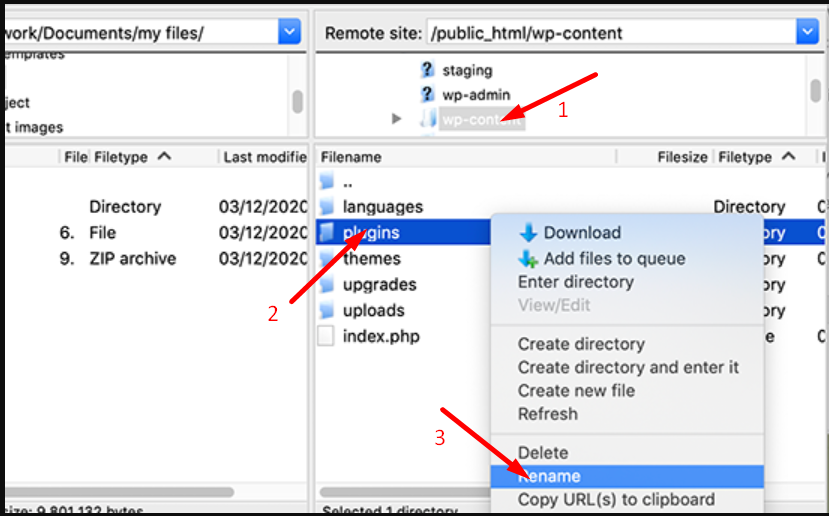
2. 向下滚动找到 wp-content 文件夹。 双击打开它。
3.打开文件夹后,您会看到很多文件,其中的插件文件夹名为安全插件,无论您使用哪个。
4. 选择并右键单击插件文件夹以获取选项。 选择重命名并更改插件的名称。 更改插件文件夹名称后,WordPress 将不再读取它。
5.最好重命名为Disabled_plugin 。
完成所有操作后,保存更改,现在就完成了。
更改默认的 WordPress 登录 URL
WordPress 网站上“429 请求过多”错误的一个常见原因是暴力登录尝试。 当攻击者反复尝试未经授权访问您的 WordPress 登录页面时,就会发生这些尝试。 为防止此类攻击,建议更改默认登录 URL。
默认情况下,可以通过 yourwebsite.com/wp-admin 或 yourwebsite.com/wp-login 等 URL 访问登录页面。 问题是这些默认 URL 广为人知,使攻击者更容易将您的网站作为目标。 但是,通过将登录 URL 更改为不太明显但更独特的内容,您可以让恶意个人更难找到您的登录页面。
查看我们关于“WordPress 登录 URL:如何查找、修改和管理它?”的详细且专门的博客文章。
稍后重试发送请求
要修复 HTTP 429 错误,最简单的方法是给它一些时间并等待,然后再发出另一个请求。 发生此错误时,响应中通常包含“Retry-after”标头。 它告诉您在尝试另一个请求之前应该等待多长时间。 等待时间可能会有所不同,从几秒到几分钟不等。
例如,假设您收到 429 请求太多错误消息,要求您在 (3600s) 或 1 小时后重试。
HTTP/1.1 429 Too Many Requests
Content-type: text/html
Retry-After:3600
所以,当你遇到429错误时,稍作喘息,耐心等待所提到的指定时间。 等待期结束后,您可以尝试再次提出请求,没有任何问题。
尝试使用默认的 WordPress 主题
如果您确定安装的 WordPress 插件没有问题,则可能是您的活动主题导致了问题。 这是因为编码不当的 WordPress 主题可能会与插件发生冲突并触发“429 请求过多”错误。
如前所述,该过程与手动禁用插件非常相似。 唯一的区别是您需要导航到“public_html/wp-content/themes”目录。
1. 在主题文件夹中,找到您的活动主题文件夹。
2. 右键单击活动主题文件夹并选择“重命名”选项。
3. 用您喜欢的任何名称重命名文件夹,例如“disable_theme”。
完成上述必要步骤后,当您再次尝试访问您的网站时,您应该不会再遇到“429 Too Many Requests”错误。 但是,您可能会注意到外观上的一些差异。
但别担心,您所有的自定义设置和主题仍会保留。
从备份恢复网站
备份您的网站至关重要,因为它可以防止任何数据丢失、恶意软件攻击、网站意外损坏和安全漏洞。 这就是为什么我们总是强烈建议您不时备份您的网站的主要原因。
通过恢复站点备份,您可以撤消可能导致 HTTP 429 错误等的任何更改,并像以前一样恢复您的网站。 它充当安全网,确保您可以轻松地从任何意外问题中恢复并保持网站的平稳运行。
在WPOven ,您不必担心手动备份您的网站。 我们基于 Amazon 的自动 S3 备份系统可实现更快的备份和更轻松的下载。
如何恢复我在 WPOven 网站的备份
要为您的网站恢复备份,您可以:
1) 提交支持请求,我们的支持团队将很乐意为您恢复备份。
或者
2) 您可以下载所需的备份并通过 SFTP 登录进行恢复。
联系您的网络托管服务提供商
如果尝试上述所有故障排除方法后“429 请求过多”错误仍然存在,您可以采取的最后一步是联系您的网络托管服务提供商并寻求他们的支持。 他们可以帮助确定错误原因并解决任何潜在问题。
如何避免 429 错误?
- 监控请求量和使用模式:定期监控请求量、分析使用模式并设置适当的阈值有助于保持对速率限制的遵守并防止 429 错误。
- 实施缓存机制:缓存频繁请求的数据或响应可以减少重复请求的需要,最大限度地减少遇到速率限制限制的机会。
- 使用高效的请求批处理和分页技术:将多个请求分组到一个批处理中或实施分页技术可以减少请求的总数并降低触发 429 错误的风险。
概括
毫无疑问,在浏览网页时遇到任何类型的错误都会让人恼火和沮丧。 然而,一线希望是某些错误代码提供了有关问题所在以及如何解决问题的线索。
例如,“429 Too Many Requests”错误表示服务器已被过多的请求淹没。 如果不及时解决,它可能会破坏第三方 API,并对您的 SEO 工作产生负面影响。 因此,及时解决此错误至关重要。
解决此类错误的关键在于确定问题的根源并相应地采取适当的措施。
以下是有关如何修复 429 请求过多错误的摘要。
- 清除浏览器缓存
- 刷新 DNS 缓存
- 通过 API 检查速率限制
- 临时禁用所有 WordPress 插件
- 更改默认的 WordPress 登录 URL
- 稍后重试发送请求
- 尝试使用默认的 WordPress 主题
- 从备份恢复网站
- 联系您的网络托管服务提供商
如果您对 429 错误有任何疑问或想分享一些提示,请随时在下面的评论部分告诉我们。
经常问的问题
我如何摆脱 429 太多请求?
只需遵循以下任何一种方法,您就可以轻松摆脱 429 过多的请求:
1.清除浏览器缓存
2.刷新DNS缓存
3.通过API检查速率限制
4. 暂时禁用所有 WordPress 插件
5.更改默认的WordPress登录URL
6. 一段时间后重试发送请求
7. 尝试使用默认的 WordPress 主题
8.从备份中恢复网站
9. 联系您的虚拟主机提供商
什么是 429 太多请求?
当用户或客户端在特定时间范围内用过多的请求使服务器不堪重负时,就会发生“429 太多请求”错误。 此外,如果 Web 服务器的资源耗尽并且没有足够的可用内存来处理请求,则会发生 429 错误。
什么是 Chrome 中的错误 429?
Chrome 中的错误 429 指的是“请求过多”错误。 当用户在一定时间内向网站发送过多请求,超过服务器设置的允许限制时,就会发生这种情况。 此错误是服务器要求用户减少请求频率并防止服务器不堪重负的一种方式。

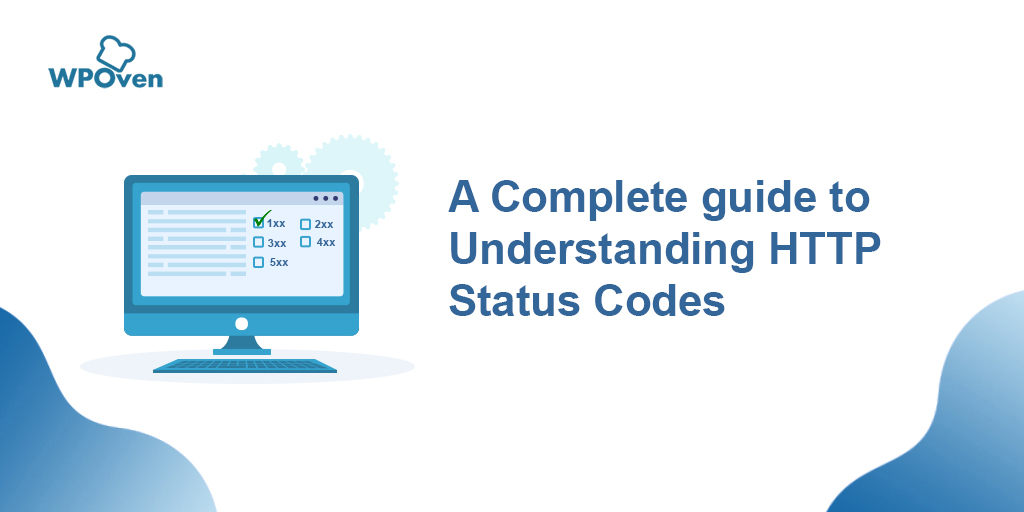
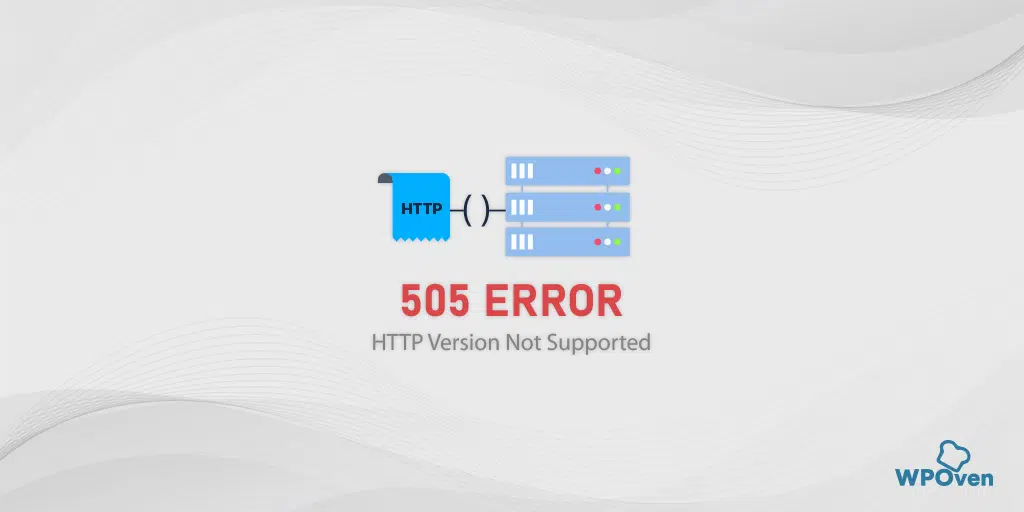
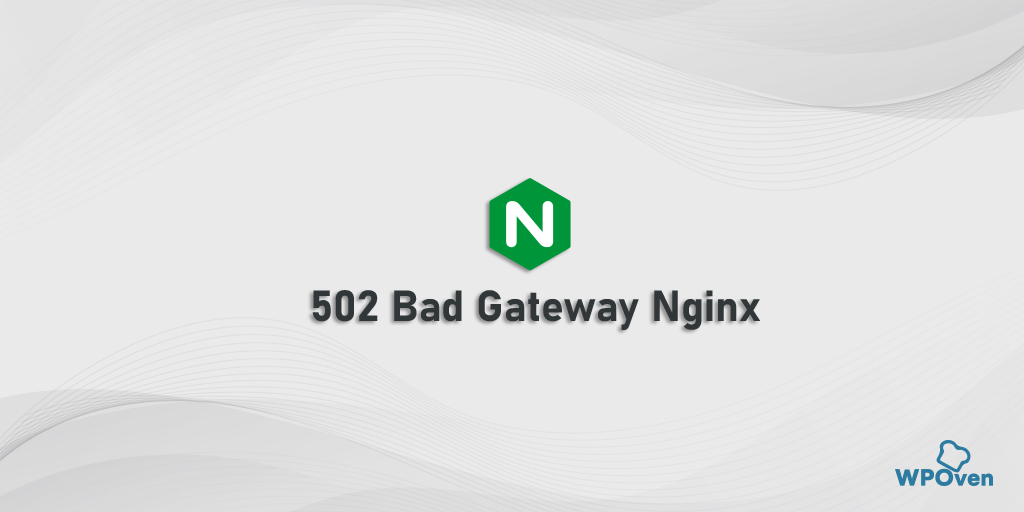
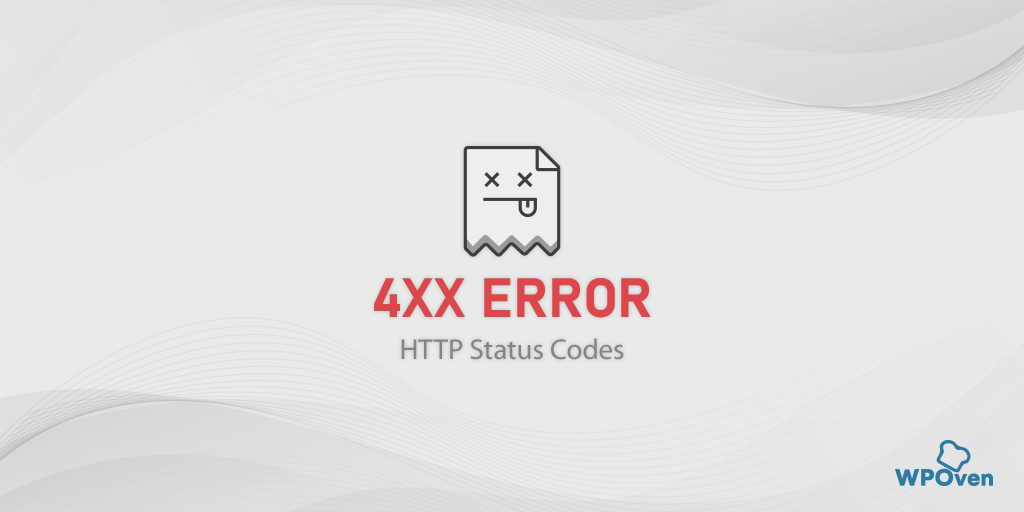
![如何修复 HTTP NGINX 499 错误? [6 种最佳方法] How to Fix the HTTP NGINX 499 Error? [6 Best Methods]](/uploads/article/49281/69VnGnxvbXwQDYsL.png)
